win10卡在欢迎界面无法进桌面怎么办?win10卡在欢迎界面无法进桌面解决方法
小伙伴们知道win10卡在欢迎界面无法进桌面怎么办吗?今天小编就来讲解win10卡在欢迎界面无法进桌面的解决方法,感兴趣的快跟小编一起来看看吧,希望能够帮助到大家。
win10卡在欢迎界面无法进桌面怎么办:
1.那我们可以尝试摁下开机键强制关机,然后重新开机,遇到出现win10logo的时候再摁开机键又强制开机,重复开机再强制关机来回三次,系统会弹出“选择一个选项”的提示(如图所示)。

2、然后选择“疑难解答”,进入“高级选项”,选择“启动设置”,再点击“重启”(如图所示)。
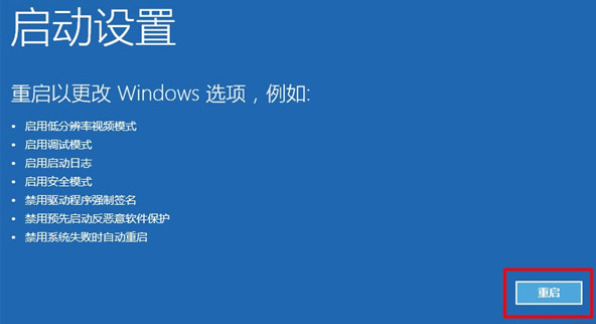
3、根据提示按“F4”进入win10的安全模式(如图所示)。
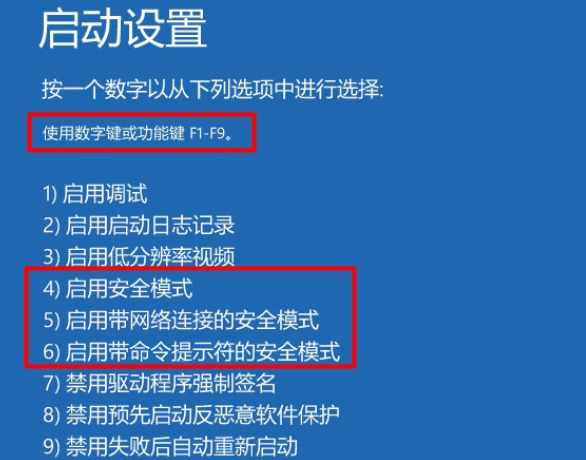
4、进入安全模式后的桌面,同时按下“Win+R”组合键,打开运行窗口,输入“msconfig”按回车键确定(如图所示)。
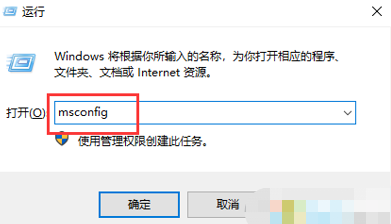
5、在“系统配置”窗口中的“常规”选项中,选中“正常启动”,然后确定,重启电脑就不会卡在开机欢迎界面了(如图所示)。
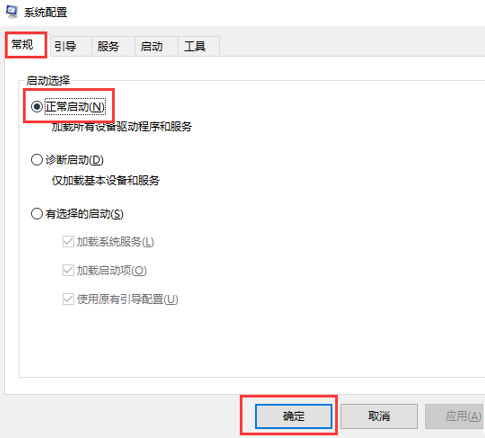










 苏公网安备32032202000432
苏公网安备32032202000432